Ласкаво просимо до практичного вступу до Microsoft OneNote! У цьому посібнику ви дізнаєтеся, як відкрити програму, створити блокнот і використовувати основні функції OneNote. Незалежно від того, чи ви зовсім новачок у OneNote, чи вже маєте певний досвід, ви отримаєте все необхідне для ефективного початку роботи.
Основні висновки
- OneNote можна легко запустити через рядок пошуку.
- Додаток можна легко згорнути і використовувати в повноекранному режимі.
- Ви можете зберігати нотатки локально або на OneDrive.
- OneNote зберігає ваші нотатки автоматично і не вимагає від вас збереження вручну.
Покрокові інструкції
По-перше, вам потрібно знайти і запустити Microsoft OneNote на вашому комп'ютері. Натисніть на пошуковий рядок і введіть "OneNote". Ви побачите додаток і зможете відкрити його безпосередньо.
Після запуску OneNote ви побачите користувацький інтерфейс. Щоб переконатися, що програма відкрита, подивіться на панель завдань. Там ви побачите значок OneNote, а клацнувши на ньому правою кнопкою миші, ви побачите останні використані блокноти.

Якщо ви хочете використовувати OneNote часто, ви також можете закріпити додаток на панелі завдань. Для цього натисніть правою кнопкою миші на іконку OneNote на панелі завдань і виберіть "Закріпити на панелі завдань". Це дасть вам швидкий доступ до OneNote, навіть коли ви закриєте його.
Ще одна практична порада: ви можете створити ярлик OneNote на робочому столі. Для цього перейдіть до пошукового рядка, знайдіть OneNote, клацніть правою кнопкою миші по додатку, виберіть "Відкрити розташування файлу" і створіть ярлик на робочому столі.
Якщо ви згорнули OneNote, при наступному запуску додаток також відкриється в згорнутому режимі. Однак, якщо ви хочете закрити програму в повноекранному режимі, ви можете зробити це, натиснувши червоний хрестик у верхньому правому куті.
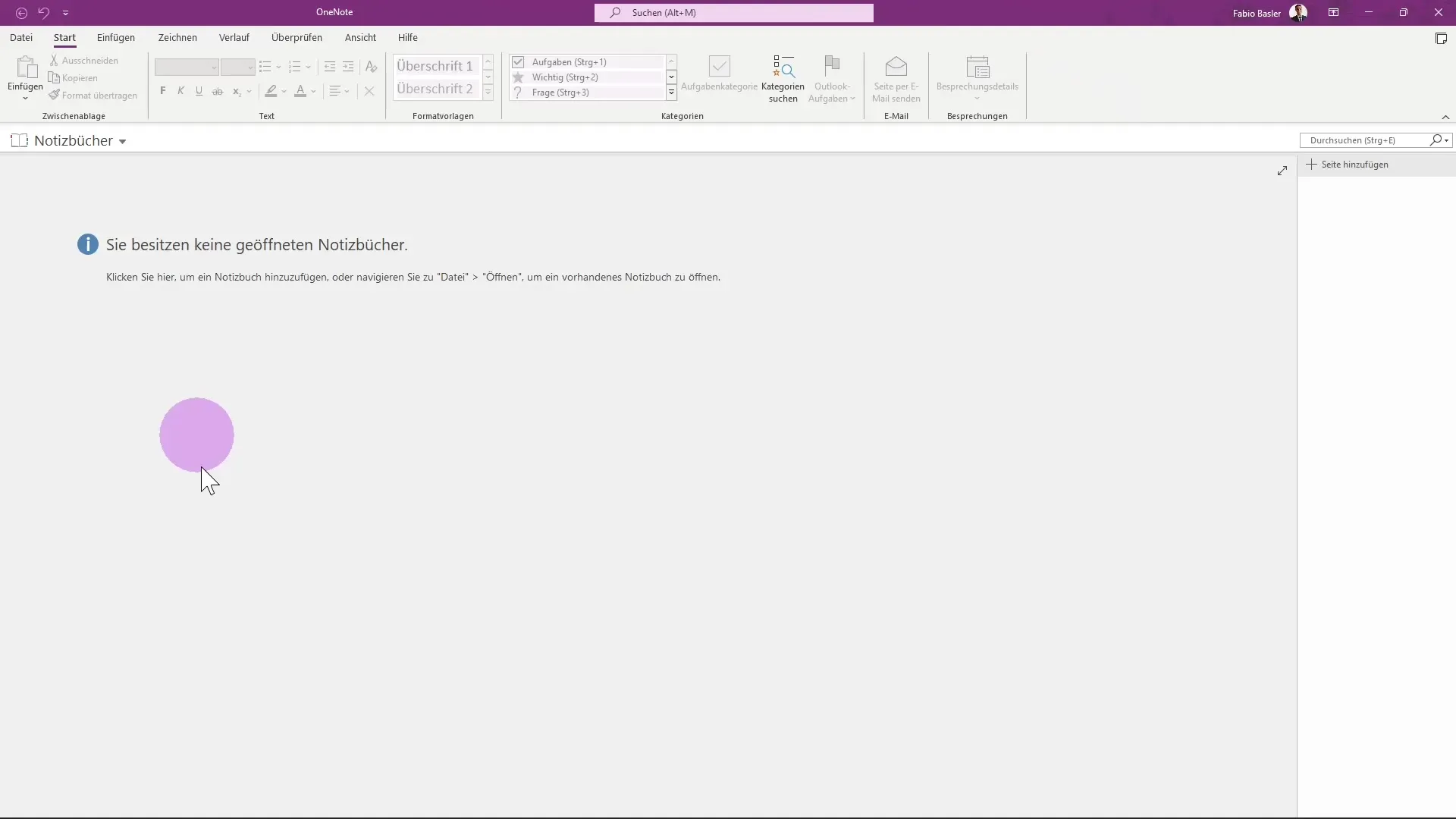
Тепер настав час створити свій перший блокнот. Натисніть на "Файл" і виберіть "Створити". У вас є можливість створити новий блокнот. Наприклад, назвати його "Блокнот 1" і вказати, де він має бути збережений - локально або на OneDrive.
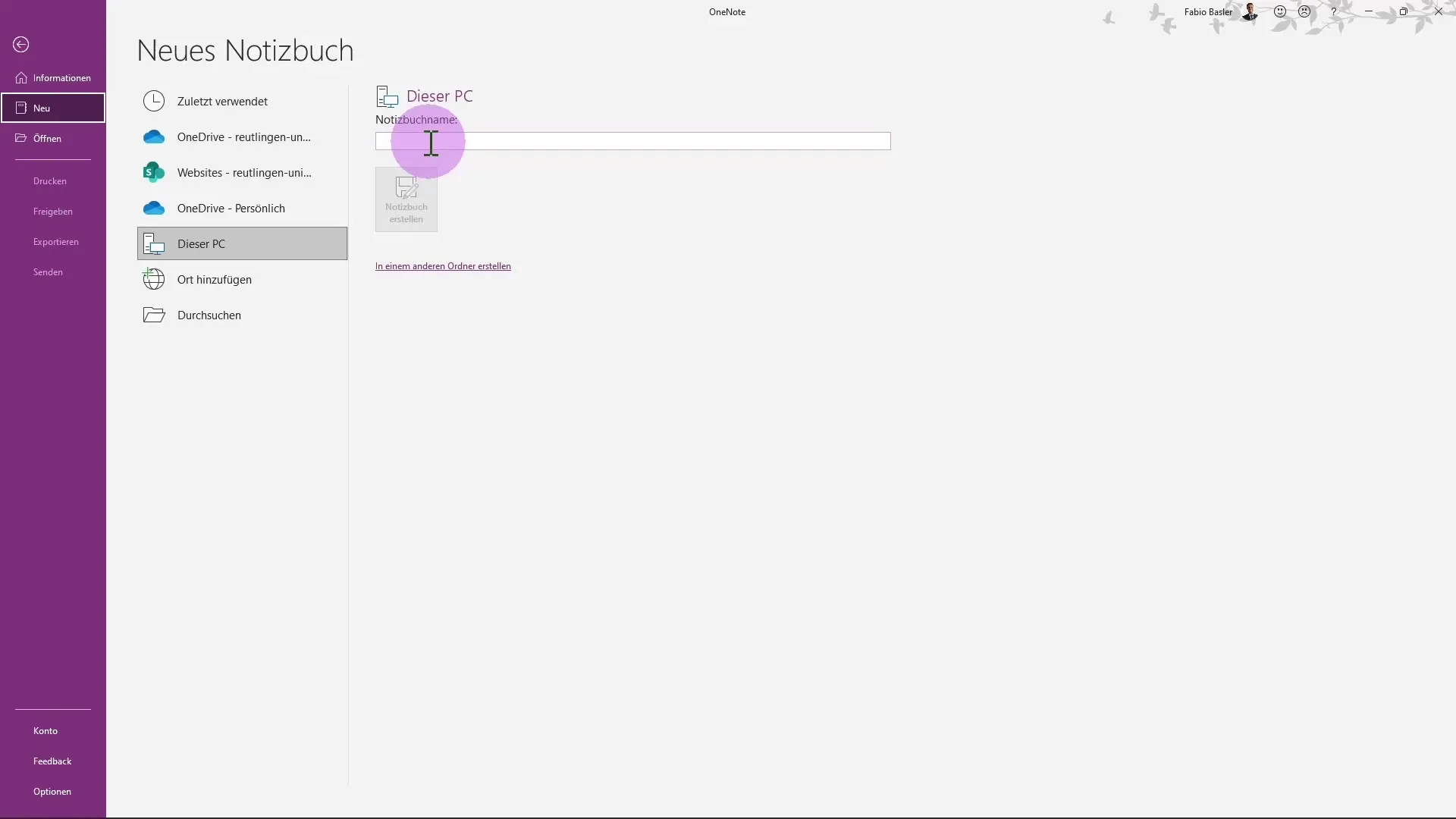
При створенні блокнота ви також можете вибрати місце зберігання. Типовим шляхом буде ваша папка користувача або папка в OneDrive. Натисніть "Створити блокнот", щоб завершити процес.
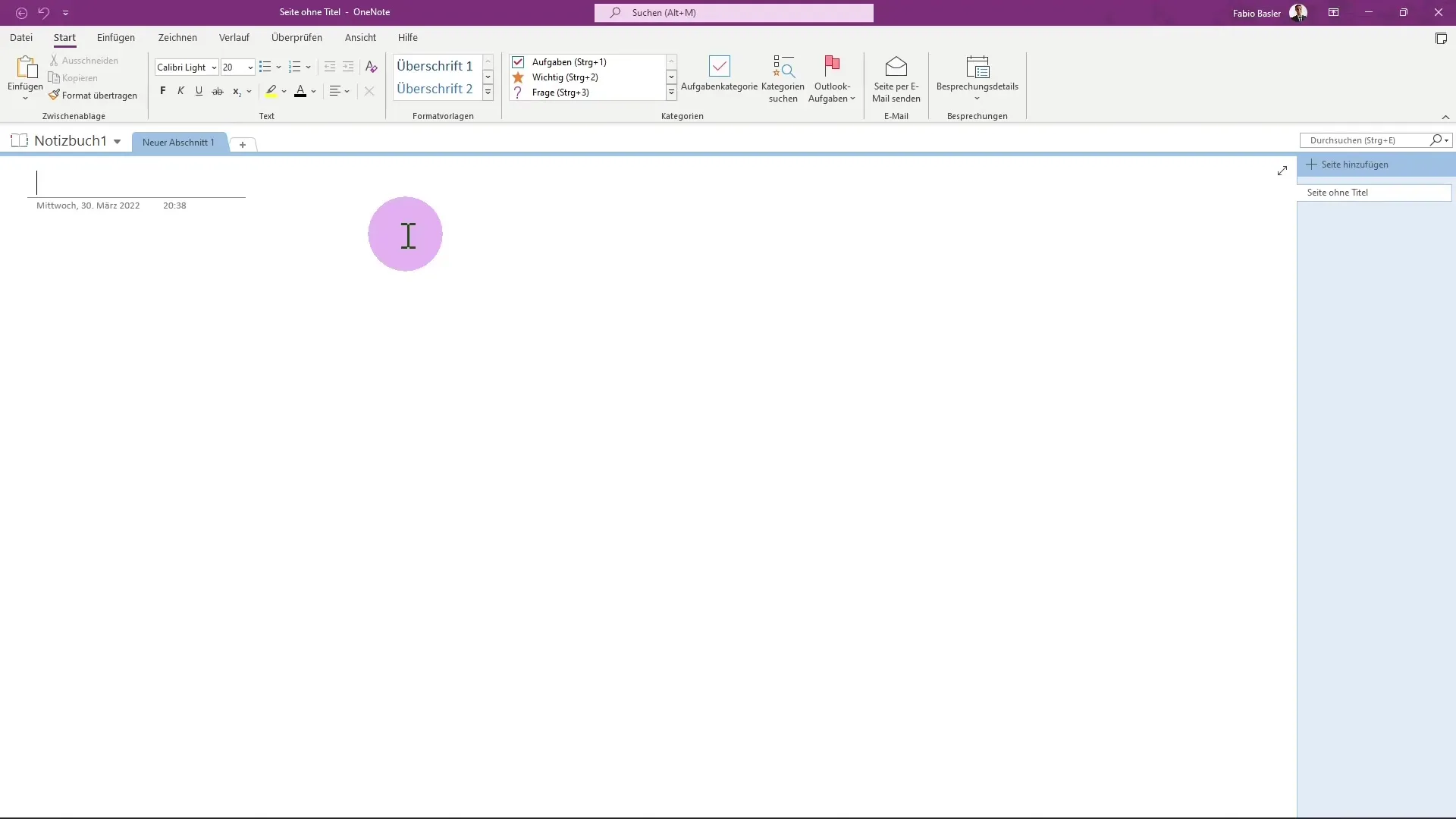
Важливо зазначити, що на цьому кроці ми не зосереджуємося на користувацькому інтерфейсі OneNote; це буде розглянуто пізніше. Зараз мова піде про те, як відкривати і закривати блокноти. У розділі "Файл" ви також можете побачити шлях, де зберігається ваш блокнот.
Після того, як ви відкрили блокнот, ви можете запустити Провідник Windows, щоб перевірити місце зберігання. Натисніть одночасно клавіші Windows і E, щоб відкрити Провідник.
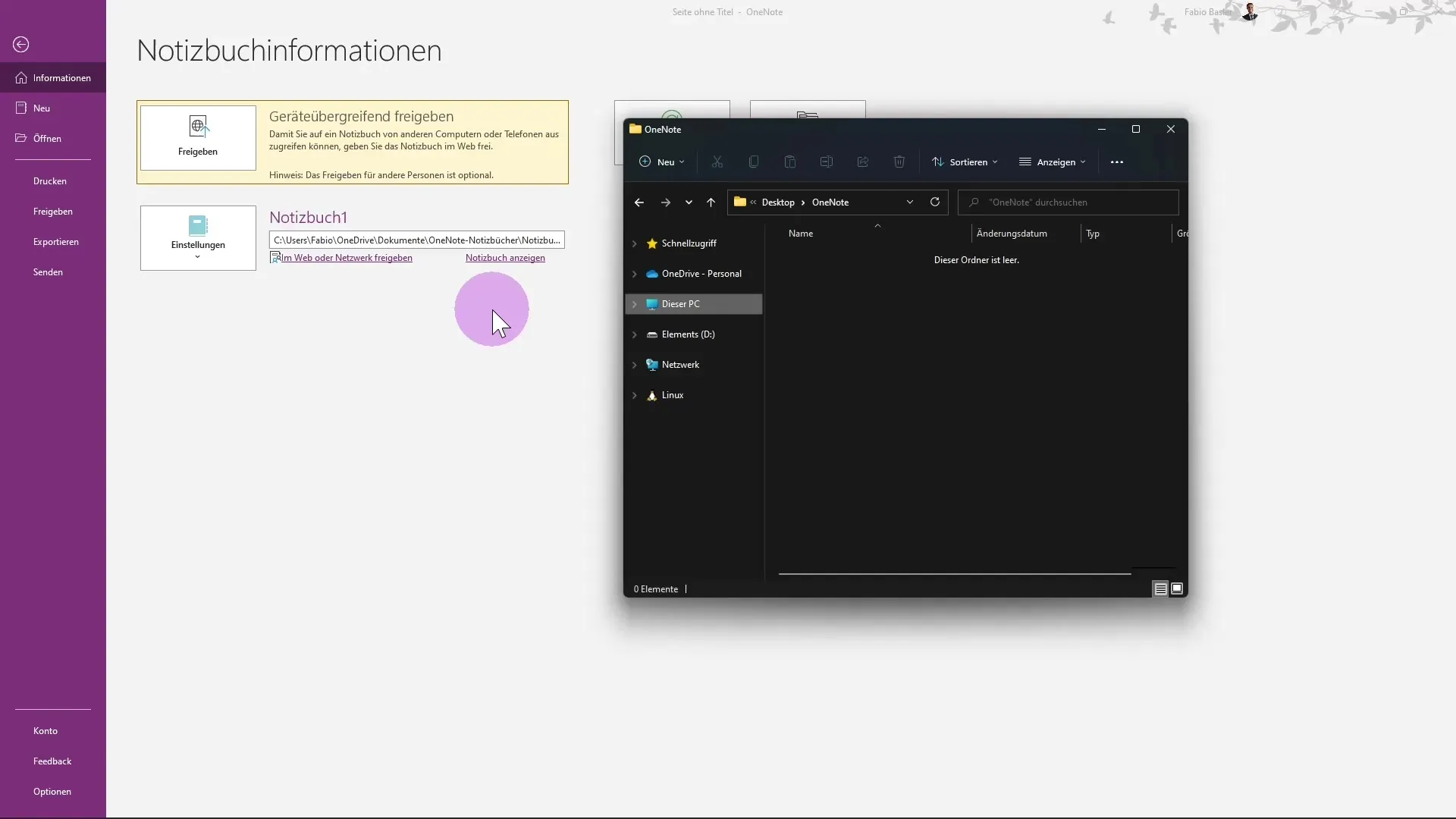
У Провіднику ви можете вставити скопійований шлях, щоб перейти безпосередньо до вашого блокнота. Для цього використовуйте "Ctrl + V".
Коли ви відкриєте блокнот, ви побачите різні розділи та вміст, який ви створили. Настав час дізнатися, як знову закрити OneNote. Просто натисніть на червоний хрестик або використовуйте комбінацію клавіш Alt + F4.
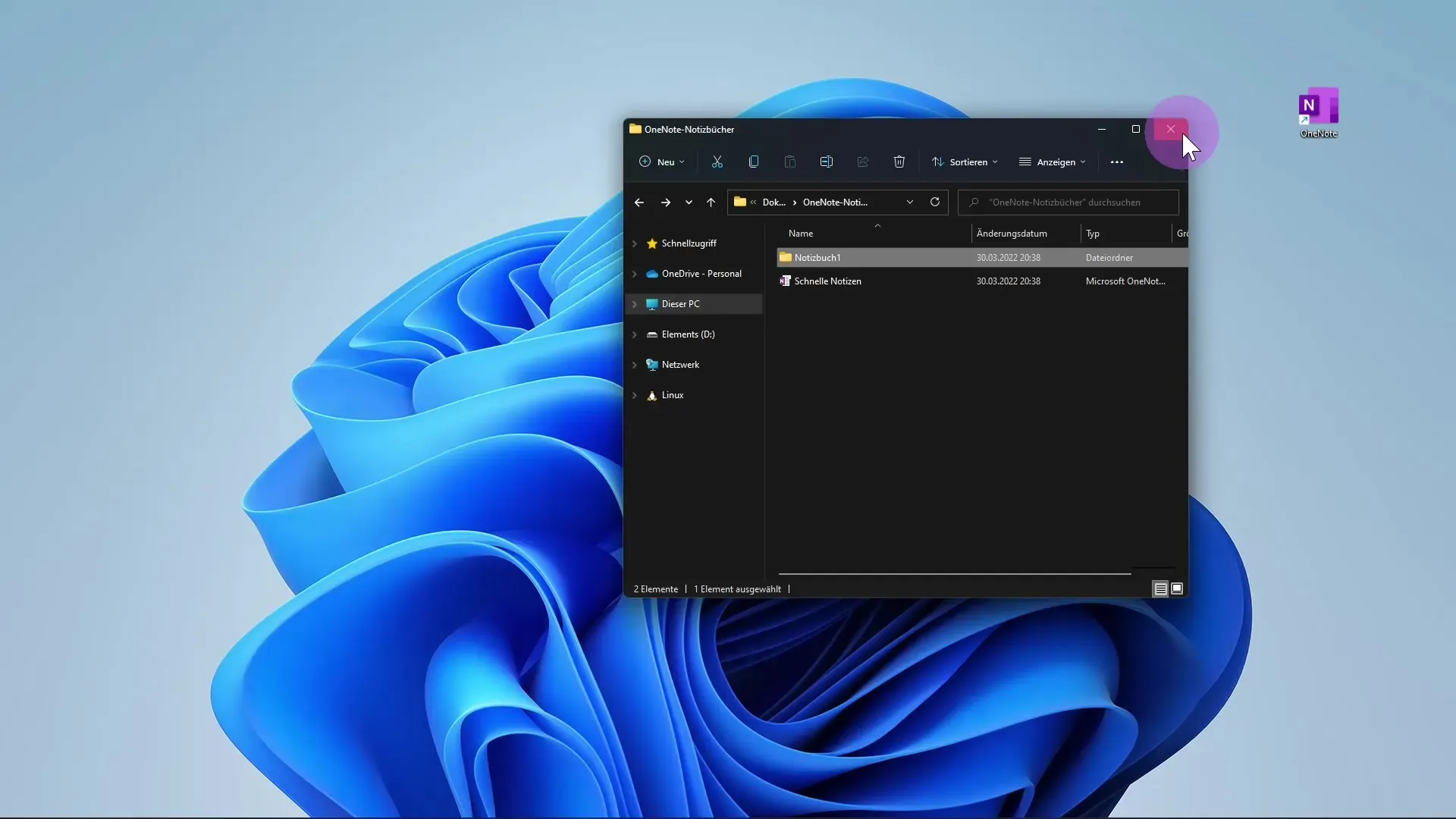
На відміну від інших програм Microsoft, OneNote не має ярлика для закриття окремих блокнотів. Щоб завершити роботу, потрібно закрити всю програму.
Крім того, OneNote зберігає всі зміни автоматично, тому немає необхідності зберігати їх вручну. Усі нотатки залишаються у своєму місці зберігання в OneDrive і одразу ж доступні, коли ви відкриваєте їх знову.
Підсумовуючи, ми розглянули основні кроки для запуску OneNote, створення першого блокнота та закриття програми. З цими знаннями ви будете добре підготовлені до ефективного використання OneNote.
Висновки
У цьому посібнику ви дізналися, як відкрити OneNote, створити блокнот і ефективно закрити програму.
Поширені запитання
Як запустити Microsoft OneNote? Ви можете запустити OneNote через рядок пошуку, ввівши "OneNote" і натиснувши на програму.
Як створити ярлик OneNote на робочому столі?Клацніть правою кнопкою миші на програмі OneNote в рядку пошуку, виберіть "Відкрити розташування файлу" і створіть ярлик на робочому столі.
Як зберегти записну книжку? OneNote зберігає записну книжку автоматично, тому вам не потрібно турбуватися про її збереження вручну.
Як закрити OneNote? Ви можете закрити OneNote, натиснувши на червоний хрестик у верхньому правому куті або за допомогою комбінації клавіш Alt + F4.
Чи можна закрити лише один блокнот в OneNote? Ні, ви можете закрити лише всю програму, а не окремі блокноти.
Як знайти свій блокнот у Провіднику Windows?Відкрийте Провідник і вставте місце розташування вашого блокнота, яке ви скопіювали раніше.


